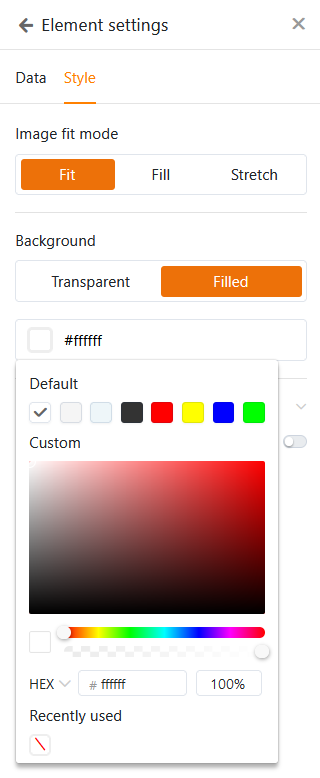Índice
Puedes realizar ajustes visuales para cada aplicación universal con el fin de personalizar la aplicación según tus deseos personales o el diseño corporativo de tu empresa. Las opciones de marca incluyen el modo, el color y el icono de una app universal.
Cambiar la configuración de diseño de una aplicación universal
- Abra una base en la que desee editar una aplicación existente.
- Haga clic en Aplicaciones en la cabecera Base.

- Pase el ratón por encima de la aplicación y haga clic en el icono del lápiz .
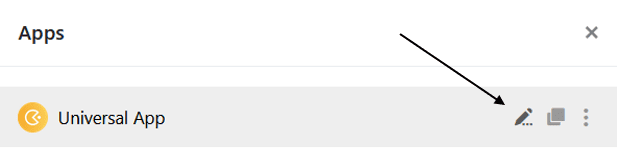
- Haga clic en el icono de la paleta situado en la parte superior izquierda de la página.
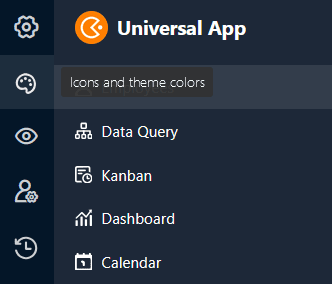
- Realice los ajustes deseados en la configuración visual (modo, color e icono) de la aplicación universal.
Definir el modo, el color y el icono de la aplicación universal
En cuanto pulse sobre el símbolo de la paleta, se abrirá una nueva ventana. Aquí puedes hacer varios ajustes que afectan a la apariencia de la aplicación. Elige entre los modos claro y oscuro y decide la combinación de colores.
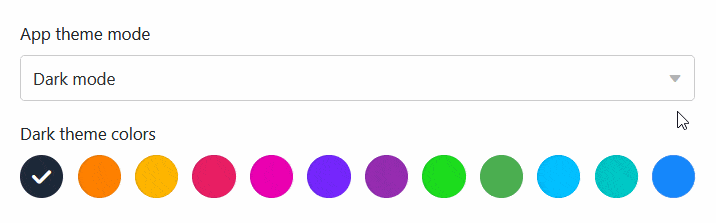
Al seleccionar un icono de aplicación adecuado, puedes cargar y utilizar tu propio icono definido por el usuario, además de los iconos del sistema ya disponibles en varios colores.
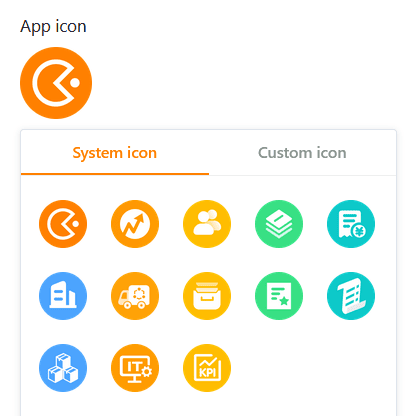
Editar la configuración visual de páginas individuales
Los ajustes mencionados hasta ahora afectan a toda una aplicación universal. Si desea cambiar la configuración de una página individual, haga clic en el símbolo de rueda dentada de la página correspondiente en la navegación.
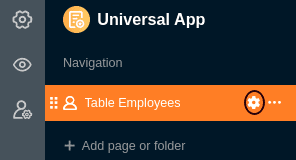
Actualmente, la página individual en particular ofrece numerosos ajustes de diseño adicionales. Por ejemplo, puede definir distintos colores para los fondos, las fuentes, las líneas y los marcos de los elementos. Utilice para ello el práctico selector de colores.